查看已接收传真的传送结果
您可以在传真画面或计算机屏幕上查看传真的接收结果。

也可以在“记录”中确认相关信息。
在传真画面上确认信息
按传真画面上的[作业状态] [传送文件状态]以查看信息。
[传送文件状态]以查看信息。
通讯日志将在打印后删除。
 按主页画面上的[传真]。
按主页画面上的[传真]。
 按传真画面上的[作业状态]。
按传真画面上的[作业状态]。
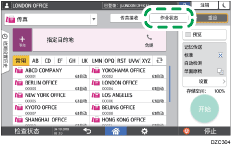
 按[接收结果],然后选择要显示的接收结果。
按[接收结果],然后选择要显示的接收结果。
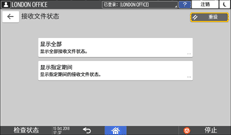
显示全部
显示所有接收结果。可显示最多 1,000 条传输和接收结果的总数。
显示指定期间
按这个选项以显示在指定期间内执行的接收结果。通过输入开始和结束日期或从画面上显示的日历中选择来指定期间,然后按[显示]。
 检查接收结果,然后按[退出]。
检查接收结果,然后按[退出]。
在已接收传真或IP传真的“发送者”中,将显示在发件人设备上注册的发件人姓名或传真号码。
在通过互联网传真接收的文档的“发送者”中,显示发件人的电子邮件地址。
要在显示接收结果时,显示已完成的接收结果,请关闭接收结果画面并再次打开。
在计算机屏幕上确认信息
在Web Image Monitor中,您最多可以查看1,000条最新的传送和接收历史记录。
 以管理员身份登录到Web Image Monitor。
以管理员身份登录到Web Image Monitor。
 在“状态/信息”菜单中,单击[作业]。
在“状态/信息”菜单中,单击[作业]。
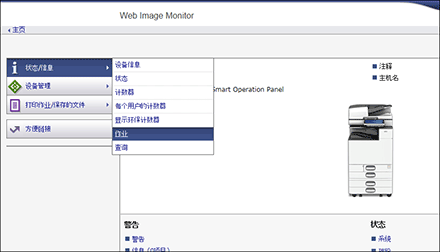
 单击[传真]下的[接收]。
单击[传真]下的[接收]。
 确认接收历史记录。
确认接收历史记录。
单击[详细]按钮以查看详细信息。
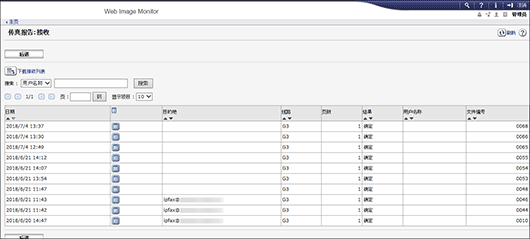
要将历史记录作为列表保存为CSV格式的文件,请单击[下载接收列表]。
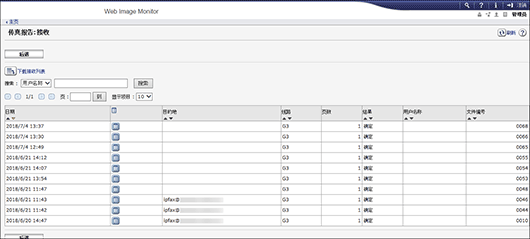
 单击[注销],然后关闭网页浏览器。
单击[注销],然后关闭网页浏览器。
